解决eclipse复制代码到word中没有颜色的难题
- 格式:doc
- 大小:49.00 KB
- 文档页数:2

网上复制的word文档,带灰色的背景,怎么去掉?
1.先复制到记事本里,在复制到word里
2.全选,复制,新建word(或者删掉原文件),编辑→选择
性粘贴→无格式文本,
3.格式/背景/无水印
4.重新复制下,粘贴到一个新建文档里,粘贴后在文档右下
角有一个小方框,选择仅保留文本
5.格式-边框和底纹-底纹-选无填充颜色
6.在WORD文档界面有个像刷子的东西,就是格式刷,选中正
常的文字,在格式刷按钮上双击,鼠标变成小刷子形状,这时再点带颜色的字就行了
7.在格式快捷工具栏有个“字符底纹”按键,样子是一个大
写字母“A ”背后有阴影的,选择你需要的文字之后再按这个按键,就可以设置/取消文字背景了;
8.在格式快捷工具栏有个“样式”选择框,就是工具栏最前
面框框里面一般显示“正文+宋体”之类字样的,选择你需要的文字之后,再在这个选择框中选择“清除格式”,文字就会自动变成无格式状态(一般为黑色宋体小五号字),不过这样的方法会把你需要的其他格式也清除掉
9.最简单的办法是先把复制的文字放在文本中,再从文本中
复制出来放在word中,这是因为,复制的网上的内容可能带有一定的样式,而文本中没有样式
10.选中要去掉有背景颜色的部分,工具栏中选:格式——
选择“边框和底纹”——底纹——填充选“无填充颜色”即可。
很简单的。

eclipse配色方案Eclipse配色方案介绍Eclipse是一款广泛使用的集成开发环境(IDE),在软件开发领域具有重要地位。
为了提高开发者的使用体验,Eclipse提供了多种配色方案,使开发环境更加美观和易于使用。
本文将介绍一些常用的Eclipse配色方案,并提供配置方法。
常用的Eclipse配色方案1. Dark ThemeDark Theme是一种在Eclipse中使用暗色背景和亮色字体的配色方案。
这种配色方案适用于长时间使用Eclipse的开发者,因为较暗的背景可以减少眼睛的疲劳,并提供更好的视觉对比度。
许多开发者喜欢使用Dark Theme来编写代码。
2. Solarized ThemeSolarized Theme是一种广受欢迎的Eclipse配色方案,其中背景色和字体色相互匹配,使代码更加美观和易于阅读。
这种配色方案非常适合日常开发工作,适用于各种编程语言。
3. Dracula ThemeDracula Theme是一种深色背景和亮色字体的Eclipse配色方案。
这种配色方案具有鲜明的对比度,使开发者更容易区分不同的代码元素。
Dracula Theme在不同的屏幕上也表现出色彩一致性。
4. One Dark ThemeOne Dark Theme是Atom编辑器的一种著名配色方案,也可以在Eclipse中使用。
这种配色方案具有饱和的暗色背景和高亮的字体,使代码更加醒目和易于阅读。
配置Eclipse配色方案在Eclipse中配置配色方案非常简单。
按照以下步骤进行配置:1. 打开Eclipse,进入“Window”菜单。
2. 选择“Preferences”。
3. 在弹出的对话框中,展开“General”选项。
4. 选择“Appearance”选项。
5. 在“Appearance”选项的右侧,点击“Colors and Fonts”。
6. 在“Colors and Fonts”中,选择“Basic”文件夹。
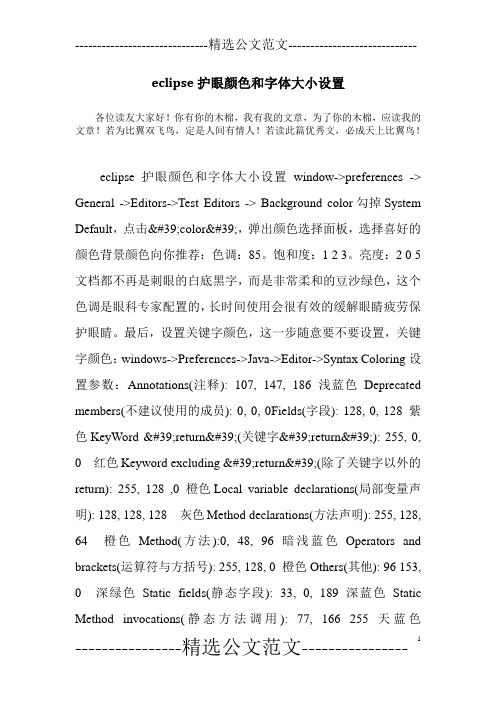
eclipse护眼颜色和字体大小设置各位读友大家好!你有你的木棉,我有我的文章,为了你的木棉,应读我的文章!若为比翼双飞鸟,定是人间有情人!若读此篇优秀文,必成天上比翼鸟!eclipse护眼颜色和字体大小设置window->preferences -> General ->Editors->Test Editors -> Background color勾掉System Default,点击'color',弹出颜色选择面板,选择喜好的颜色背景颜色向你推荐:色调:85。
饱和度:1 2 3。
亮度:2 0 5文档都不再是刺眼的白底黑字,而是非常柔和的豆沙绿色,这个色调是眼科专家配置的,长时间使用会很有效的缓解眼睛疲劳保护眼睛。
最后,设置关键字颜色,这一步随意要不要设置,关键字颜色:windows->Preferences->Java->Editor->Syntax Coloring设置参数:Annotations(注释): 107, 147, 186浅蓝色Deprecated members(不建议使用的成员): 0, 0, 0Fields(字段): 128, 0, 128 紫色KeyWord 'return'(关键字'return'): 255, 0, 0 红色Keyword excluding 'return'(除了关键字以外的return): 255, 128 ,0 橙色Local variable declarations(局部变量声明): 128, 128, 128 灰色Method declarations(方法声明): 255, 128, 64 橙色Method(方法):0, 48, 96 暗浅蓝色Operators and brackets(运算符与方括号): 255, 128, 0 橙色Others(其他): 96 153, 0 深绿色Static fields(静态字段): 33, 0, 189 深蓝色Static Method invocations(静态方法调用): 77, 166 255 天蓝色Strings(字符串): 132, 26, 238 中天蓝色Type variables(类型变量): 128, 0, 25 红罗色最后效果:各位读友大家好!你有你的木棉,我有我的文章,为了你的木棉,应读我的文章!若为比翼双飞鸟,定是人间有情人!若读此篇优秀文,必成天上比翼鸟!。


如何在WORD中实现精确的颜色管理和匹配微软Word是广泛使用的文字处理软件,但在进行专业设计或排版时,精确的颜色管理和匹配至关重要。
本文将介绍如何在Word中实现精确的颜色管理,让您的文档看起来更专业,更吸引人。
1.使用RGB和HEX代码在Word中,您可以通过RGB(红绿蓝)代码或HEX(十六进制)代码来选择精确的颜色。
这些代码代表了颜色在数字上的表示,确保您所选择的颜色准确无误。
例如,如果您需要使用特定的蓝色,可以输入RGB代码(0,0,255)或HEX代码(#0000FF)来确保精确匹配。
2.自定义配色方案Word提供了自定义配色方案的功能,可以根据您的需求创建专属配色。
在“设计”选项卡中,您可以选择“配色方案”并编辑或创建新的配色方案。
通过自定义配色方案,您可以确保文档中使用的所有颜色都是一致的,从而增强整体视觉效果。
3.使用取色器Word还提供了取色器功能,让您从任何地方选择颜色。
在选择文字颜色或填充颜色时,可以点击“更多颜色”选项,然后使用取色器选择准确的颜色。
取色器可以帮助您匹配文档中的颜色,确保整体风格统一。
4.预览颜色更改在Word中,您可以通过“更多颜色”选项预览颜色更改。
在选择颜色之前,可以通过预览功能查看具体效果,避免颜色不匹配或不符合预期。
确保在将颜色应用到文本或对象之前进行预览,这有助于提前调整和匹配颜色。
精确的颜色管理和匹配对于Word文档的视觉效果至关重要。
通过使用RGB和HEX代码、自定义配色方案、取色器以及预览功能,您可以在Word中轻松实现精确的颜色管理,让您的文档看起来更专业、更整洁。
在进行Word文档设计时,准确的颜色管理和匹配是确保文档质量的关键步骤,也是展现专业性的重要方式。
这样,您可以在Word中轻松实现精确的颜色管理和匹配,提升您的文档质量。

Word复制过来的文字背景色应该如何去掉我们经常用到的办公软件就是word,会使用它进行文档的编辑,但是有时候会发现在网页中复制过来的东西是有背景色的,那么怎么把背景色去掉呢?以下是学习啦小编为您带来的关于Word复制过来的文字背景色去掉,希望对您有所帮助。
Word复制过来的文字背景色去掉方法一:1、把内容复制后,在word中右击鼠标会出现下面图片所示内容,可以看到粘贴选项有三个选项,如果点击第二个“合并格式”或者第三个“只保留文本”,粘贴的内容将没有背景色。
方法二:1、在网页中将需要用到的信息复制粘贴到word中,如果用的是快捷键Ctrl+V的话,段落可能出现下面这种有背景的情况。
2、选中这些有背景色的部分,右击鼠标后再点击样式,选中其中的清除格式点击后就把背景色去掉了。
3、但是由上面的两幅图的文字格式对比,你会发现如果你已经将文字的其他格式,如行距、字体等已经设置好了,上述方法会把其他格式也完全还原到word默认的情况。
怎么才能不修改其他格式的情况下去掉背景色呢?请参照方法三。
方法三:1、第一步和方法二中步骤一相同。
2、选中这些有背景色的文字(一定要选中再进行下面的步骤),点击上方工具栏中的设计->页面边框->底纹。
3、将填充下拉框打开,选择白色或者无颜色,然后点击确定,此时复制过来的内容背景颜色就去掉了,而且段落的其他格式设置都没有改变。
上述两种方式都是直接Ctrl+V快捷键复制过来,再去掉段落背景色。
猜你喜欢:1.如何去掉word文字背景的两种方法2.word清除字体背景色的两种方法3.word去除字体背景的两种方法4.word去掉字体背景色的两种方法5.取消word文字背景色的两种方法。
如何在Word中设置文字的颜色和背景色Microsoft Word是一款常用的文字处理软件,广泛应用于办公和学习中。
在编辑文档时,设置文字的颜色和背景色可以提高文档的可读性和美观程度。
本文将介绍在Word中如何设置文字的颜色和背景色。
一、设置文字的颜色在Word中,你可以根据需要设置文字的颜色。
以下是具体步骤:1. 选中需要设置颜色的文字。
可以通过鼠标拖拽或双击单词来选中。
2. 打开“字体颜色”菜单。
你可以在“字体”工具栏上找到“字体颜色”按钮。
点击该按钮,将弹出颜色选择框。
3. 选择合适的字体颜色。
在弹出的颜色选择框中,你可以通过点击不同的颜色方块来选择颜色。
也可以在下方的RGB或十六进制输入框中输入相应的数值,自定义颜色。
4. 确定颜色选择。
当你选择完颜色后,点击颜色选择框右下角的“确定”按钮即可。
二、设置文字的背景色在某些情况下,你可能需要设置文字的背景色,以便突出显示或增加可读性。
以下是具体步骤:1. 选中需要设置背景色的文字。
同样,你可以通过鼠标或键盘来选中文字。
2. 打开“背景色”菜单。
在“字体”工具栏上找到“背景色”按钮。
点击该按钮,将弹出颜色选择框。
3. 选择合适的背景色。
在颜色选择框中,同样可以通过点击颜色方块或输入RGB或十六进制数值来选择合适的背景色。
4. 确定背景色选择。
当你选择完背景色后,点击颜色选择框右下角的“确定”按钮即可。
注意事项:1. 颜色选择应考虑可读性。
选择文字颜色和背景色时,要确保二者之间有足够的对比度,以保证文字清晰可见。
2. 不宜过度使用颜色。
过多的颜色会使文档显得杂乱,不易阅读。
在设置文字颜色和背景色时应适度,注意整体美感。
3. 兼容性问题。
在选择文字颜色和背景色时,要考虑到文档的最终用途。
如果需要打印或转成其他格式,建议选择较常见的颜色,以避免兼容性问题。
总结:本文介绍了在Microsoft Word中设置文字的颜色和背景色的方法。
在编辑文档时,合理设置文字颜色和背景色可以提高文档的可读性和美观程度。
eclipse配色方案导入随着计算机技术的发展,软件开发已经成为了一项日益重要的技能。
而在软件开发的过程中,使用合适的开发工具和配色方案,不仅可以提高开发效率,还能使工作变得更加舒适和愉快。
在众多的开发工具中,Eclipse,作为一款广受欢迎的集成开发环境,为开发者们提供了一个高效、便捷的开发平台。
而配色方案,则是个性化定制Eclipse界面的一种方式,本文将介绍如何导入Eclipse配色方案,以满足开发者的个性化需求。
首先,我们需要了解什么是Eclipse配色方案。
配色方案是一种将不同颜色和视觉元素应用于软件界面的方法,旨在提供更好的视觉体验和更高效的界面操作。
通常,配色方案会通过修改Eclipse的编辑器背景、字体颜色、标记高亮等来改变界面的外观。
这样一来,开发者们可以根据自己的喜好来设置Eclipse的外观,使得其界面更加符合自己的审美和使用习惯。
接下来,我们将介绍如何导入Eclipse配色方案。
首先,我们需要找到适合自己的配色方案。
在互联网上,有许多网站提供了各种各样的Eclipse配色方案,可以通过搜索引擎找到这些网站。
一些知名的Eclipse插件,如"Color Theme"和"DevStyle",也提供了丰富的配色方案供用户选择。
当然,也可以自行调整Eclipse的配色方案,使其更符合个人的喜好。
在找到适合自己的配色方案后,我们需要将其导入到Eclipse中。
首先,我们需要打开Eclipse的"Preferences"对话框。
在Windows系统中,可以通过"Eclipse"菜单下的"Preferences"选项打开该对话框;而在Mac系统中,则可以通过"Eclipse"菜单下的"Preferences"选项来打开。
接着,在"Preferences"对话框中,选择"General->Appearance"选项卡,并点击"Colors and Fonts"子选项卡。
word不能复制粘贴的解决方法
要解决Word不能复制粘贴的问题,可以尝试以下方法:
1. 刷新剪贴板:打开Word文档,点击“开始”菜单,在搜索框中输入“CMD”并打开命令提示符。
在命令行中输入以下命令并按下回车键:
````
echo off | clip
````
2. 关闭冲突的程序:有时其他程序可能导致Word无法复制粘贴。
尝试关闭可能与Word冲突的程序,例如PDF阅读器、剪贴板管理工具等。
3. 检查Word选项设置:打开Word文档,点击“文件”菜单,选择“选项”。
在弹出的对话框中,选择“高级”选项卡,在“剪贴板”部分确保选择了“保存多个项目”选项。
4. 清除临时文件:打开文件资源管理器,输入"%temp%"(不包括引号)并按下回车键,进入临时文件夹。
选择所有文件和文件夹,按下Shift + Delete键将其永久删除。
5. 修复或重新安装Office:在控制面板中,找到并选择“程序和功能”或“应用和功能”,然后找到Microsoft Office。
选择修复或卸载并重新安装Office,确保选择了完整修复选项。
6. 使用快捷键:尝试使用其他快捷键代替复制和粘贴操作。
例
如,可以尝试使用Ctrl + X剪切,Ctrl + Insert复制,Shift + Insert粘贴。
7. 重启电脑:有时候,简单地重新启动计算机可以解决无法复制粘贴的问题。
希望以上方法能够解决您的问题。
如果问题仍然存在,请尝试搜索并下载最新的Office更新或联系Microsoft支持获取进一步的帮助。
MyEclipse编辑的时候光标变成⿊块该怎么办?
相信很多菜鸟级别程序猿们和⼩编⼀样正在编写代码的时候,忽然发现eclipse光标变粗了虽然没什么影响,但是总觉得看不习惯。
遇到这情况怎么办呢?下⾯⼩编就来教⼤家解决Myeclipse或eclipse光标变粗解决办法,希望可以帮到⼤家!
myeclipse V8.5.0 官⽅正式版(附注册以及汉化⽅法)
类型:编程⼯具
⼤⼩:825MB
语⾔:简体中⽂
时间:2013-03-12
查看详情
1、遇到这种情况应该是你不⼩⼼按到了insert键,只要再按⼀下insert键就会恢复正常了。
如下图:
2、按下insert键光标就变成两个字符长度,再按下恢复正常不仅是eclipse,word和myeclipse中等等都是这样的这是光标的⼀种调节功能
详细描述版本:
打开⾃⼰的eclipse创建⼀个项⽬,敲了⼏⾏代码发现感觉不对,光标变成⽅块了每次敲代码会覆盖掉后⾯的,下⾯我们就来看看详细的解决办法
1、准备⼯作,于是打开⾃⼰的eclispe。
2、⾸先创建⼀个了⼀个空⽩项⽬。
3、然后敲了没⼏⾏代码,本以为是代码问题,或者eclipse配置出问题了。
4、默认情况下,这个光标应该是“|”这样的垂直线。
5、但是突然就变成“⽅块”了,填写代码会替换到选中的以及后⾯的,有点⼩烦恼。
6、其实这是因为我们失误按到了“insert”键,切换到了插⼊模式,所以才会这样,我们再按⼀次“insert”键就好了。
记得之前遇到这问都是忍着或者重启⼏次神码的,现在终于懂了,再也不⽤为此烦恼了。
解决eclipse复制代码到word中没有颜色的难题(值得珍藏)要交实验报告了,老师需要我们把一些核心的代码贴到文档上去,不过出现一个问题,就是eclipse的代码贴到word文档的时候,原先的颜色设置都不见了,全都变成黑色的了。
有什么解决方法吗,上网查了一下,果然有解决方法。
方法一:我试过了,就是修改一下配置,菜单栏【window】-【preferences】,在过滤框中输入“folding”,
把红色框的那个项去掉,之后就可以解决复杂的颜色问题。
方法二:使用htmlsave插件
htmlSave - Save Any Eclipse Editor as HTML
/htmlsave/
这种方法没试过,不过不建议这种方法,因为第一种方法就应经很简单实用了。